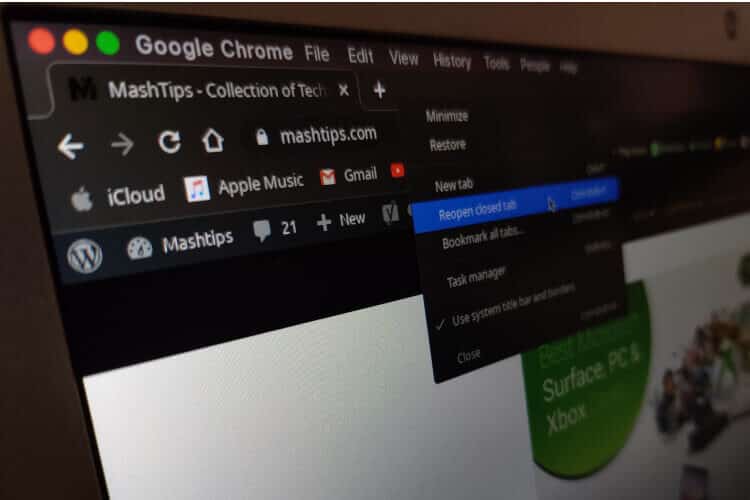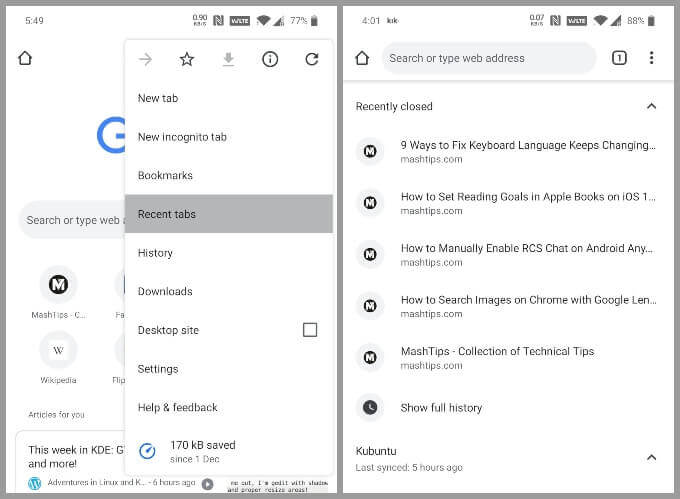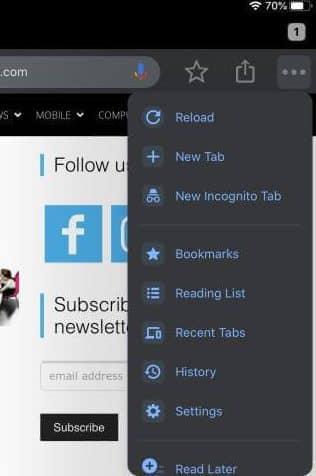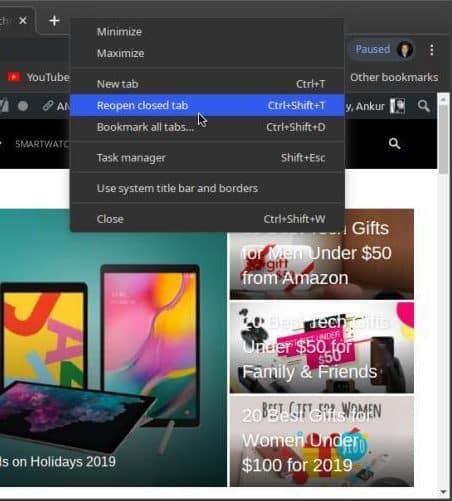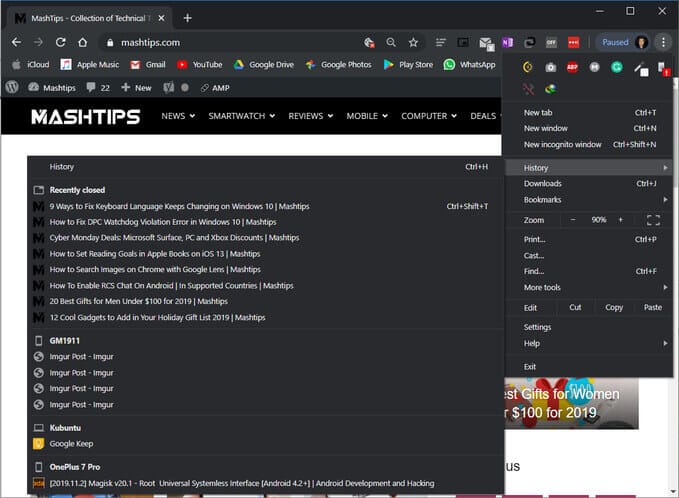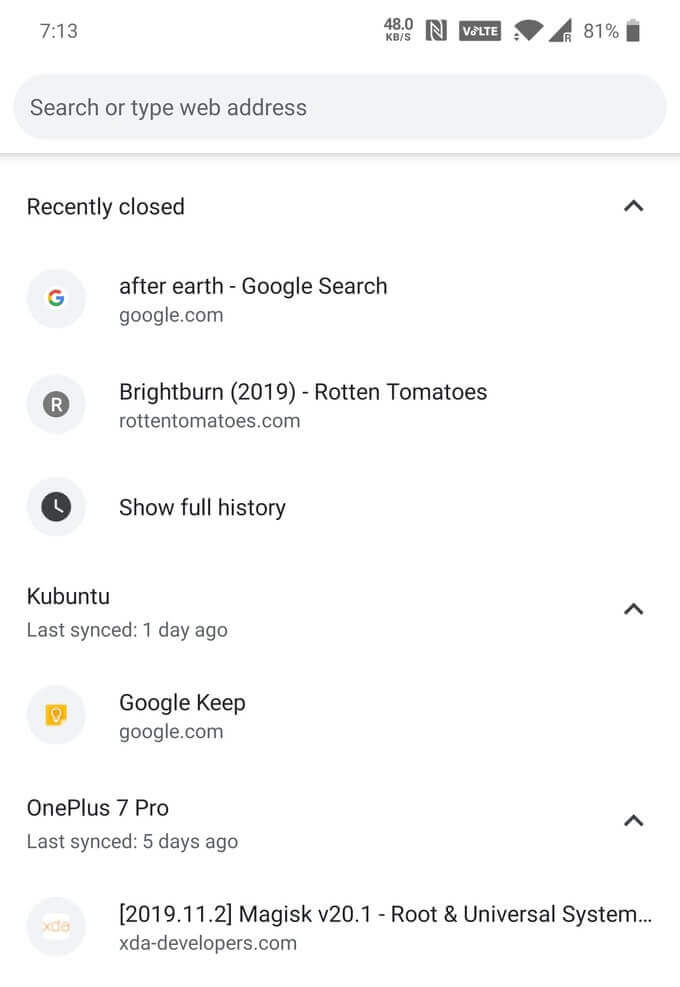Chrome에서 닫힌 탭을 다시 여는 방법(Android, iPhone, PC, Mac)
Chrome에서 실수로 웹페이지를 닫은 적이 있습니까? 닫힌 탭으로 다시 돌아가는 데 어려움을 겪으셨나요? 음, 닫힌 탭을 다시 여는 쉬운 솔루션이 있습니다. Google Chrome. 제공 Safari و 파이어 폭스 Chrome과 같이 최근에 닫은 탭을 여는 빠른 옵션도 있습니다.
Chrome에서 닫힌 탭을 어떻게 여나요? 간단하지만 Chrome은 가능한 한 간단하게 만들지 않습니다.
Chrome에서 닫힌 탭 다시 열기
앞서 언급했듯이 Chrome을 사용하는 가장 큰 장점 중 하나는 다른 기기로 쉽게 전환할 수 있다는 것입니다. 이 기능은 이제 거의 모든 우수한 데스크톱 브라우저에서 널리 사용되지만 Google 계정에 로그인하는 것만큼 쉽지는 않습니다.
경험의 일관성을 유지하기 위해 Chrome은 여러 플랫폼에서도 친숙한 디자인을 유지하려고 합니다. 물론 Chrome은 Android와 iOS에서 다르게 보이지만 전체 디자인은 동일하게 유지됩니다. 같은 장소에서 여전히 같은 메뉴와 설정을 찾을 수 있습니다.
마찬가지로 Windows, macOS, Linux 또는 ChromeOS의 Chrome은 다르게 보일 수 있지만 메뉴, 배치 및 기능 세트는 거의 동일합니다. 따라서 기능 세트와 인터페이스 간의 유일한 차이점은 모바일과 데스크탑입니다.
Android 및 iPhone용 Chrome에서 닫힌 탭 다시 열기
Android 기기에는 Google 크롬이 함께 제공됩니다. 삼성도 브라우저는 다르지만 닫은 탭을 다시 여는 모바일 솔루션은 같다. Chrome 브라우저는 "최근 탭Chrome에서 탭을 복원하려면 어떻게 작동하는지 봅시다.
- 켜다 크롬 브라우저.
- 클릭 점 XNUMX개로 된 메뉴 버튼.
- 퍄퍄퍄 탭 현대.
- 다음 중 하나를 클릭하십시오. 닫힌 탭 최근 재개봉.
iPhone이든 Android이든 솔루션은 동일합니다. 최근 탭 메뉴에서 모든 탭을 가져올 수 있으며 다시 가져올 수 있습니다.
iPadOS용 Chrome에서 닫힌 탭 다시 열기
포함 iPadOS على Safari 기본 브라우저로. 다음에서 닫힌 탭을 열 수 있습니다. Safari "라는 명령을 사용하여후퇴(CMD + Z). 제안 크롬 또한 사용자를 위한 유사한 솔루션 iPad 최근에 닫은 탭을 열려면.
- 켜다 크롬 브라우저 아이패드에서.
- 메뉴 버튼을 눌러 과다 XNUMX점 수평.
- 퍄퍄퍄 최근 탭.
- 다음 중 하나를 클릭하십시오. 닫힌 탭 최근에.
iPad OS도 같은 방식으로 작동합니다. Chrome은 최근 탭 기록에 방문한 웹 페이지의 모든 기록을 유지합니다. 메뉴를 열어서 돌려받는 문제.
위의 솔루션은 모바일 플랫폼, Android 및 iOS에서 작동합니다. 데스크톱 스타일은 모바일 크롬 브라우저와 약간 다릅니다. Chrome 데스크톱 브라우저에서 마지막으로 닫은 Chrome 탭을 열 수 있습니다.
PC 및 Mac용 Chrome에서 탭 복원
PC와 Mac에서 Chrome 탭을 다시 가져오는 데 약간의 차이가 있습니다. 클릭 한 번으로 마지막으로 연 탭인 Chrome에서 탭을 복원할 수 있습니다. 실수로 탭을 닫은 경우 아래 단계에 따라 macOS의 Chrome에서 닫힌 탭을 복원하세요.
- 마우스 오른쪽 버튼으로 클릭 오른쪽 마우스 على 크롬 탭바.
- 옵션을 클릭 닫힌 탭 다시 열기 팝업 메뉴에서.
그러나 이것은 마지막으로 닫은 탭을 복원하려는 경우에만 작동합니다. 특히 현재 세션이 아니더라도 최근에 닫은 탭을 다시 열려면 아래 단계를 따르십시오.
- 딸깍 하는 소리 점 XNUMX개로 된 메뉴 버튼 크롬에서.
- 가다 기록.
- 다음 중 하나를 선택하십시오. 닫힌 탭 새로운.
이 방법은 다른 장치에서 최근에 닫은 탭을 다시 여는 데에도 작동하지만 기대만큼 신뢰할 수는 없습니다.
다른 기기에서 탭 복원
닫았던 컴퓨터에서 웹사이트를 열고 싶다면 어떻게 해야 할까요? 안드로이드 폰? 크롬이 지원합니다. 이전에 다른 기기에서 닫았던 새로 닫은 탭을 Chrome에서 열 수 있습니다.
위의 스크린샷 중 일부에서 볼 수 있듯이 Chrome은 모든 기기에서 가장 최근에 닫은 탭 목록을 저장합니다. 따라서 PC에서 최근에 닫은 탭에 휴대폰에서 직접 또는 그 반대로 액세스할 수 있습니다.
Linux 데스크톱(Kubuntu) 또는 Android 장치(OnePlus 7 Pro)에서 닫힌 탭을 다시 열 수 있는 옵션이 있는 위의 스크린샷에서 이에 대한 예를 볼 수 있습니다.
물론 이것은 Chrome 동기화에 의해 활성화되는 크로스 플랫폼 기능입니다. 다른 기기에서 닫힌 탭을 복원하려면 해당 기기와 현재 기기에서 동일한 Google 계정으로 Chrome에 로그인해야 합니다.
보안 문제에도 불구하고 사람들이 Chrome을 사용하는 이유 중 하나는 가장 빠르지 않아도 잘 작동하기 때문입니다. 대부분의 사람들은 여전히 이것이 최고의 브라우저라고 생각합니다. 여기에 모든 기기에서 모든 검색 기록을 갖고 있는 편리함, 링크와 텍스트를 다른 기기로 보낼 수 있는 기능, 그리고 당신은 성공적인 레시피를 얻었습니다. 또한 이미 가지고 있는 Google 계정을 어쨌든 사용할 수 있습니다.